

|
Windows XP是美国微软公司研发的基于X86、X64架构的PC和平板电脑使用的操作系统,于2001年8月24日发布RTM版本,并于2001年10月25日开始零售。其名字中“XP”的意思来自英文中的“体验(Experience)”。该系统是继Windows 2000及Windows ME之后的下一代Windows操作系统,也是微软首个面向消费者且使用Windows NT5.1架构的操作系统。 安全模式是Windows系统中的一种特定模式,在安全模式里我们可以删除顽固文件、查杀病毒、解除组策略的锁定、卸载不正确的驱动等。那WinXP笔记本如何进入安全模式里面呢?下面就跟小编一起去了解一下WinXP笔记本进入安全模式的方法。 方法/步骤如下: 1、不同版本的系统进入安全模式的方法并不一样,在以前的系统中,比如2000系统之前的windows系统版本中,进入安全模式需要在开机时按ctrl键才能选择进入。  2、在WinXP系统及以后的版本中,只需要在开机时按电脑键盘上的F8键即可进入安全模式的选择菜单。 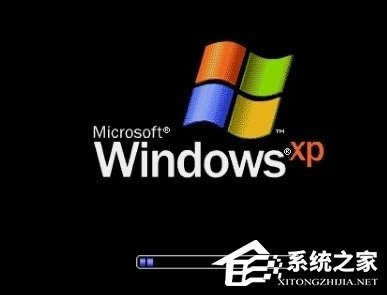 3、在Windows7操作系统中,开机进入安全模式跟xp相似 ,我来具体说说在Windows7模式下进入安全模式的方法。首先,如果你感觉系统出现问题,或者有一些无法卸载的软件,需要到安全模式中解决。那请先重新启动。  4、在系统未启动之前,一直不停地按F8键,直到出现一个黑色的选择菜单,即安全模式的选择菜单 。  5、在这个安全模式的菜单中,有若干个选项,第一项即进入安全模式 ,然后下面的几个选项也可以进入 ,不过其加载的系统文件要比单纯的安全模式要多一些。  6、另一种方法,在系统开机时,出现系统选择进入的菜单时,一直按键盘上的crtl键 ,也会出现一个安全模式的选择菜单 ,你只需要点击进入就可以了。  关于WinXP笔记本进入安全模式的方法就给大家介绍到这里了;在系统的安全模式下我们可以轻松地修复系统的一些错误,或者卸载一些不需要的软件。不知道怎么进入安全模式的,可以参考一下上述的方法! Windows XP服役时间长达13年,产生的经济价值也较高。2014年4月8日,微软终止对该系统的技术支持,但在此之后仍在一些重大计算机安全事件中对该系统发布了补丁。 |
温馨提示:喜欢本站的话,请收藏一下本站!